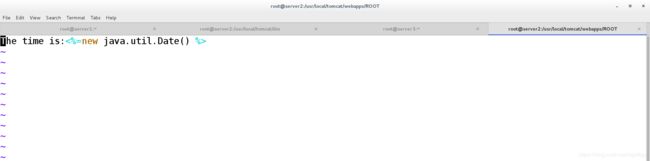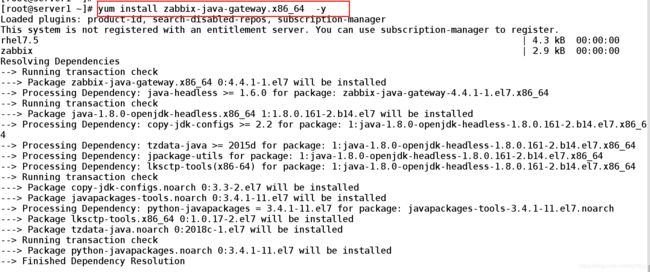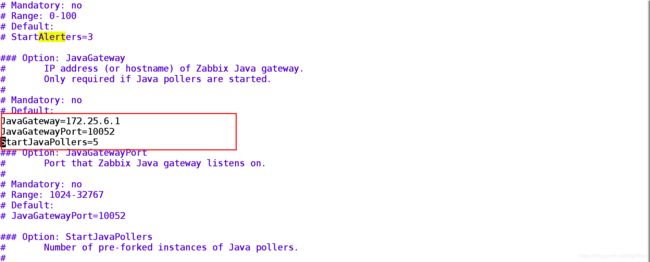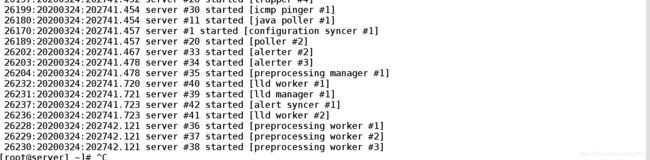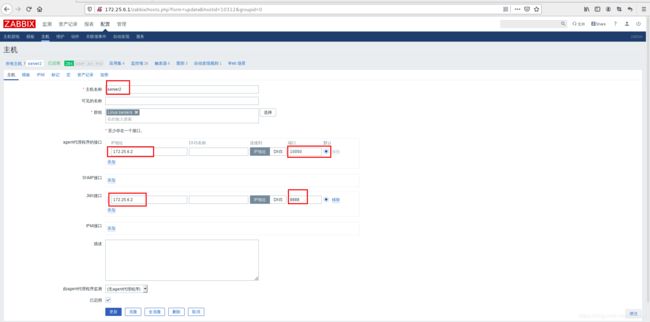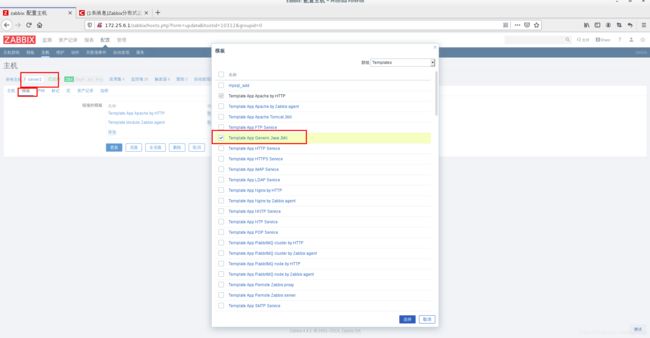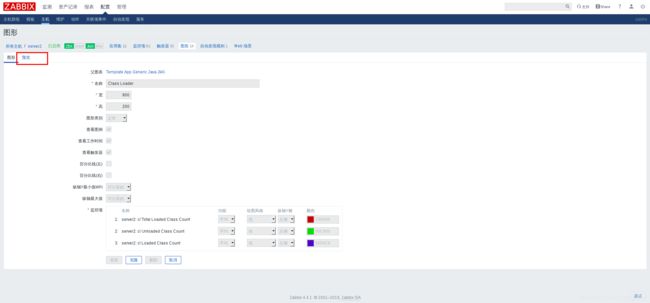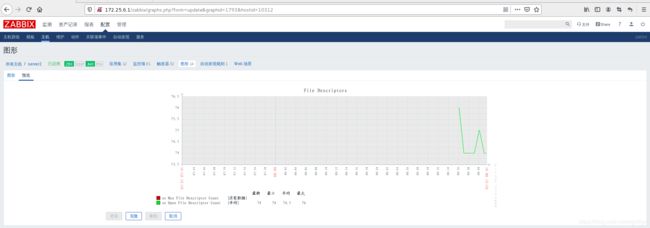Zabbix分布式监控(7)—— Zabbix使用JMX监控tomcat
本实验是在《Zabbix分布式监控实战(1)——Zabbix简介及Zabbix监控平台的搭建》实验基础上进行的,已经配置好了zabbix-server和zabbix-agent主机,并在zabbix-web界面上配置好了图案的汉字化。
上一篇博客的链接:https://blog.csdn.net/dghfttgv/article/details/105067007
java的官网信息:https://blog.csdn.net/dghfttgv/article/details/105021181
目录
一、JMX简介
1 、简介
2、监控原理
二、配置Zabbix 通过JMX监控 java实例运行
1、安装、配置tomcat
- 在server2上:
- 步骤一:安装tomcat
- 步骤二:创建软链接
- 步骤三:编辑tomcat测试文件
- 步骤四:向tomcat配置文件中添加JVM的参数使得它可以支持使用端口监控JMX,并开启tomcat
- 步骤五:在web页面搜索测试文件,测试tomcat是否正常工作
2、配置zabbix-java-gateway
- 在server1上:
- 步骤一:安装zabbix-java-gateway
- 步骤二:开启zabbix-java-gateway服务、查看10052监控端口是否开启
- 步骤三:编辑zabbix-server的配置文件,添加zabbix-java-gateway的相关信息,并重启服务
- 步骤四:查看日志信息查看重启动后的文件是否生效
3、在web界面添加JMX接口信息
- 步骤一:配置监控项
- 步骤二:添加JMX监控模板
- 步骤三:刷新Web界面更新的情况
- 步骤四:在图形中监控java文件的调用情况
一、JMX简介
1 、简介
JMX的全称是Java Management Extensions,即Java管理扩展(Java Management Extensions,即Java管理扩展,是一个为应用程序、设备、系统等植入管理功能的框架,JMX可以跨越一系列异构操作系统平台、系统体系结构和网络传输协议,灵活的开发无缝集成的系统、网络和服务管理应用)。Java程序会开放一些端口,用来获取运行状况。Zabbix 2.0开始,内置了监控JMX的功能,叫做“Zabbix Java Gateway”,在Zabbix Server和Zabbix Proxy上启动名为“Zabbix Java Gateway”的进程,当需要获取JMX数据时,Zabbix Server会“问”JMX Gateway,然后JMX Gateway根据JMX管理API去查询需要的数据。在使用时,Java程序不需要在代码中新增任何东西,只需要在启动的时候加上一些JVM参数,使得它可以支持使用端口监控JMX。
2、监控原理
当Zabbix-Server需要知道java应用程序的某项性能的时候,会启动自身的一个Zabbix-JavaPollers进程去连接Zabbix-JavaGateway请求数据,而ZabbixJavagateway收到请求后使用"JMXmanagementAPI"去查询特定的应用程序,而前提是应用程序这端在开启时需要"-Dcom.sun.management.jmxremote"参数来开启JMX远程查询就行。Java程序会启动自身的一个简单的小程序端口12345向Zabbix-JavaGateway提供请求数据。
原理:Zabbix-Server ——>Java-Gateway ——> JMX Counter
二、配置Zabbix 通过JMX监控 java实例运行
实验环境
| 主机名称 | 主机ip | 服务 | 版本 |
| server1 | 172.25.6.1 | zabbix-server,zabbix-web,mariadb-server,zabbix-agent,zabbix-java-gateway | rhel7.5 |
| server2 | 172.25.6.2 | abbix-agent,tomcat | rhel7.5 |
1、安装、配置tomcat
步骤一:
在server2上:
下载tomcat和jdlk,解压,作软链接方便更新。
[root@server2 ~]# tar zxf apache-tomcat-8.5.24.tar.gz -C /usr/local/ ##解压到指定的木下
[root@server2 ~]# rpm -ivh jdk-8u121-linux-x64.rpm ##下载
步骤二:
创建软链接
[root@server2 ~]# cd /usr/local/ ##进入/usr/local目录下
[root@server2 local]# ln -s apache-tomcat-8.5.24/ tomcat ##创建软链接
步骤三:
编辑tomcat测试文件
步骤四:
向tomcat配置文件中添加JVM的参数使得它可以支持使用端口监控JMX,并开启tomcat
[root@server2 ~]# cd /usr/local/tomcat/bin/ ##进入到tomcat主配置文件的目录中
[root@server2 bin]# vim catalina.sh ##编辑主配置文件
...
109 CATALINA_OPTS='-Dcom.sun.management.jmxremote #开启远程监控
110 -Dcom.sun.management.jmxremote.port=8888 #远程监控端口(自定义)
111 -Dcom.sun.management.jmxremote.ssl=false #远程ssl验证为false
112 -Dcom.sun.management.jmxremote.authenticate=false'
...
[root@server2 bin]# ./startup.sh ##开启tomcat服务
[root@server2 bin]# netstat -antuple | grep 8888 ##查看自定8888端口端口是否开启
[root@server2 bin]# netstat -antuple | grep 8080 ##查看java服务的8080端口是否开启
[root@server2 bin]# systemctl restart zabbix-agent.service ##重启zabbix-agent服务
在官网上查看相应的配置文件信息
- 步骤一:配置监控项
- 步骤二:添加JMX监控模板
- 步骤三:刷新Web界面更新的情况
- 步骤四:在图形中监控java文件的调用情况
查看端口信息
步骤五:
在web页面搜索测试文件,测试tomcat是否正常工作
2、配置zabbix-java-gateway
在server1上:
步骤一:安装zabbix-java-gateway
[root@server1 ~]# yum install zabbix-java-gateway.x86_64 -y
步骤二:
开启zabbix-java-gateway服务、查看10052监控端口是否开启
[root@server1 ~]# systemctl restart zabbix-java-gateway.service ##重启
[root@server1 ~]# systemctl enable zabbix-java-gateway.service ##开机自启
[root@server1 ~]# netstat -antuple | grep 10052 ##查看10052端口是否开启
步骤三:
编辑zabbix-server的配置文件,添加zabbix-java-gateway的相关信息,并重启服务
[root@server1 ~]# vim /etc/zabbix/zabbix_server.conf ##编辑zabbix-server主配置文件
...
288 JavaGateway=172.25.6.1 ##主机名称
289 JavaGatewayPort=10052 ##监听的端口号
290 StartJavaPollers=5
...
[root@server1 ~]# systemctl restart zabbix-server.service ##重启服务
步骤四:
查看日志信息查看重启动后的文件是否生效
3、在web界面添加JMX接口信息
步骤一:
配置——> 主机——> server2——> 主机——> 添加JMX接口的信息 ——> 添加——>更新
添加相关的监控信息
步骤二:
添加JMX监控模板
步骤三:
刷新Web界面更新的情况(需要等待几分钟)
查看到的jmx栏已经变蓝说明监控成功
步骤四:
在图形中监控java文件的调用情况